Autorizar ou desautorizar o computador para compras com o ID Apple
Saiba como autorizar o computador a reproduzir as compras do ID Apple, desautorizar o acesso das compras do ID Apple a um computador e verificar o número de computadores autorizados.
Informações necessárias sobre a autorização de um computador
Como autorizar ou desautorizar um Mac
Como autorizar ou desautorizar o PC com o Windows
Informações necessárias sobre a autorização de um computador
Pode autorizar até cinco computadores de cada vez para reproduzir as compras com o ID Apple.
Cada computador que autorizar conta como uma autorização, mesmo que autorize o mesmo computador várias vezes.
Se tiver cinco computadores autorizados e pretender autorizar um novo computador, tem de desautorizar um dos computadores atuais.
Só pode autorizar um computador ao qual tenha acesso. Não pode autorizar um computador a utilizar outro computador ou um iPhone ou iPad.
Depois de autorizar o computador em qualquer app da Apple, pode aceder a todas as compras do ID Apple noutras apps da Apple.
Depois de autorizar o computador, este é associado ao seu ID Apple para compras. Outros dispositivos, como o iPhone e o iPad, não contam para o limite autorizado do computador. No entanto, estes estão associados ao ID Apple para compras. Saiba como ver os dispositivos associados.
Como autorizar ou desautorizar um Mac
Abra a app Apple Music ou a app Apple TV. Na barra de menus, clique em Conta e certifique-se de que tem sessão iniciada com o seu ID Apple.
No menu Conta, selecione Autorizações > Autorizar este computador ou Desautorizar este computador.
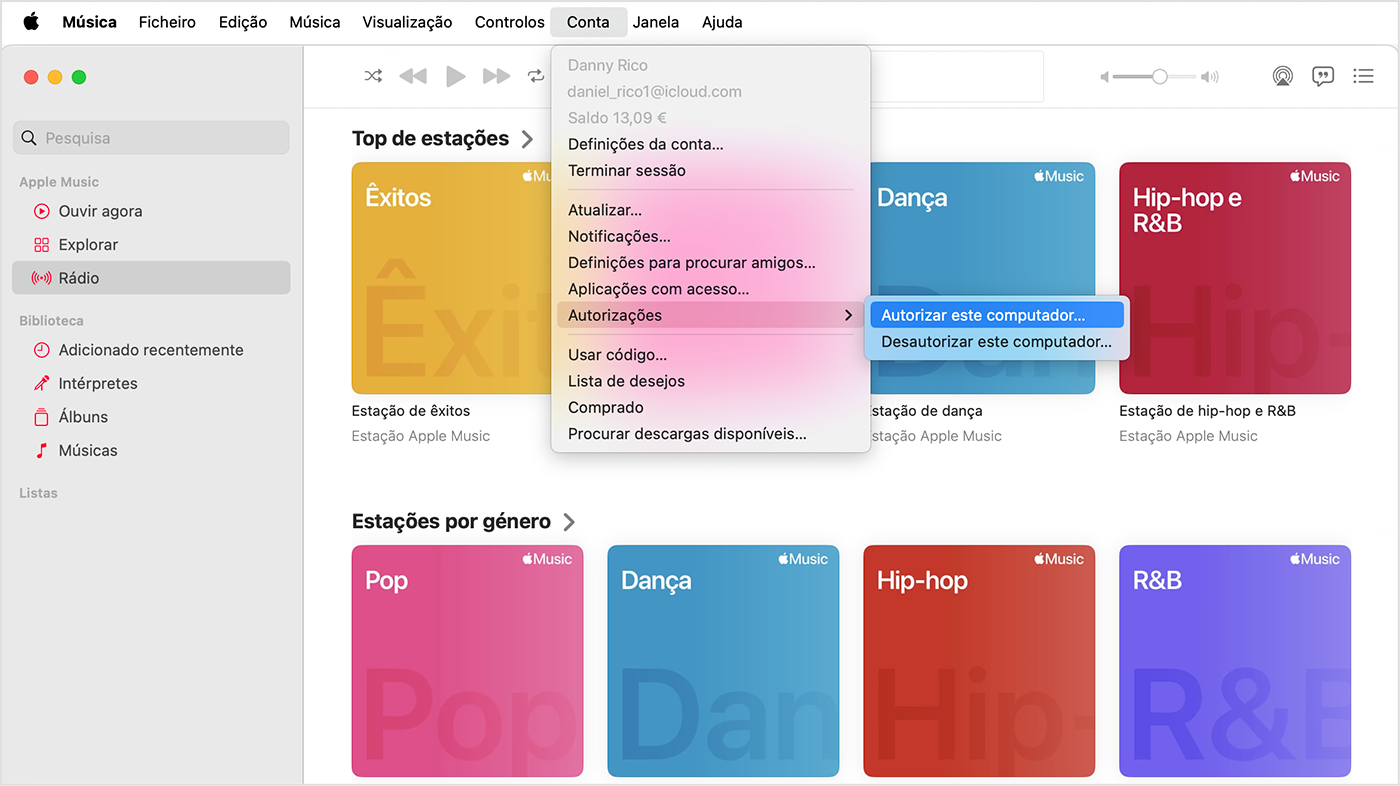
Inicie sessão com o seu ID Apple e a respetiva palavra-passe. Caso se tenha esquecido do ID Apple?
Clique em Autorizar ou Desautorizar.
Ver o número de computadores autorizados
Abra a app Apple Music ou a app Apple TV.
Na barra de menus, selecione Conta > Definições da conta.
Inicie sessão com o seu ID Apple e a respetiva palavra-passe. Caso se tenha esquecido do ID Apple?
Na parte superior da página Informação da conta, junto a Autorizações de computadores, veja quantos computadores estão autorizados.
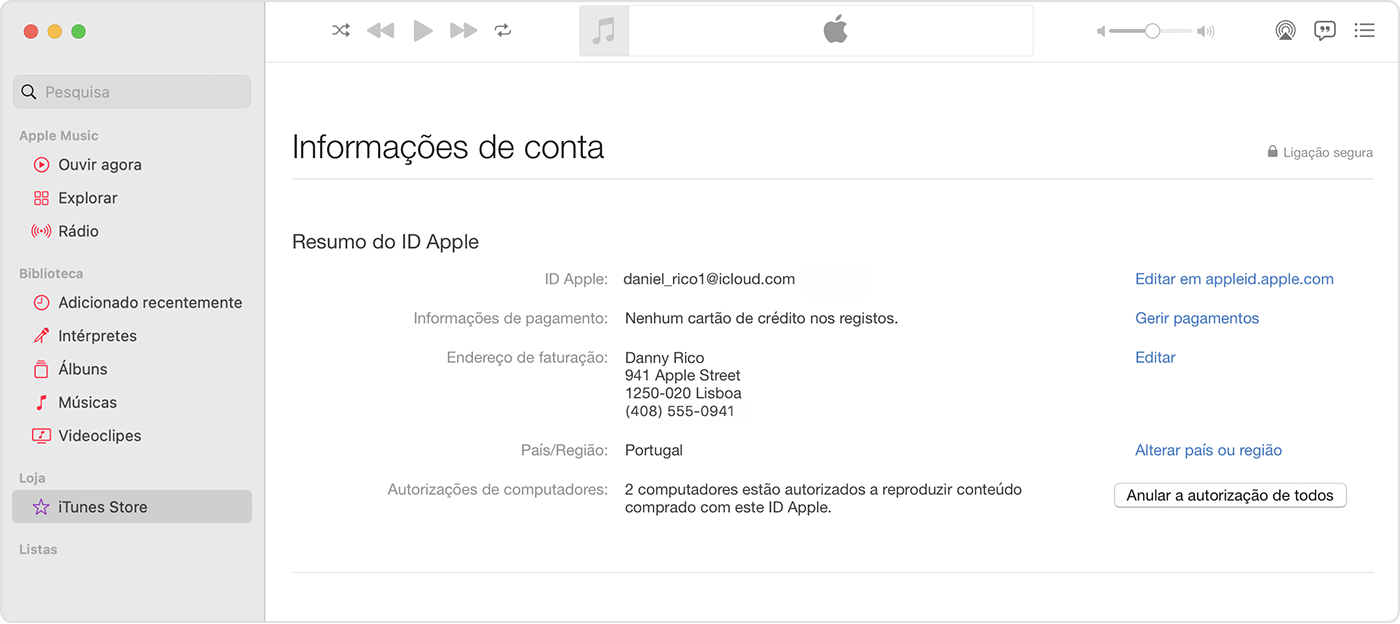
Se precisar de desautorizar um computador ao qual não tem acesso
Para desautorizar um computador ao qual não tem acesso, tem de desautorizar todos os computadores. Em seguida, autorize novamente todos os computador que possui. Apenas pode desautorizar todos os computadores uma vez por ano.
Abra a app Apple Music ou a app Apple TV.
Selecione Conta > Definições da conta.
Inicie sessão com o seu ID Apple e a respetiva palavra-passe. Caso se tenha esquecido do ID Apple?
Na parte superior da página Informação da conta, veja junto a Autorizações de computadores e, em seguida, clique em Desautorizar tudo.
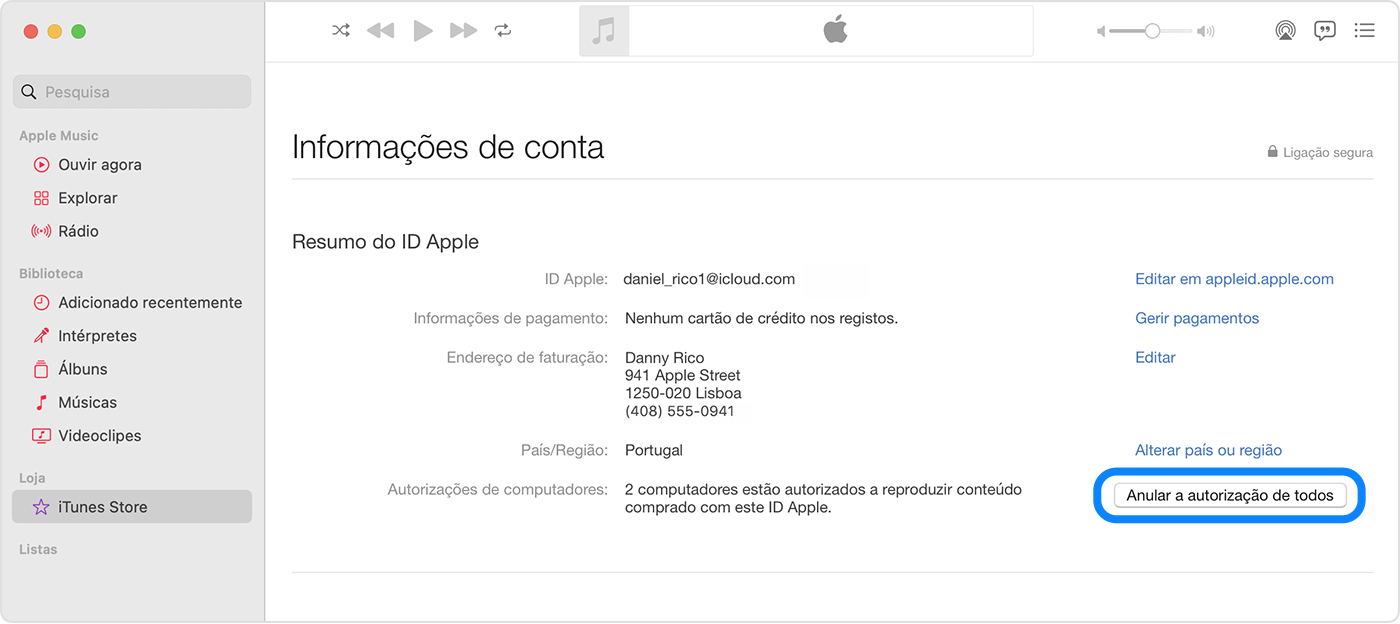
Como autorizar ou desautorizar um PC com o Windows
Num PC com o Windows, abra a app Apple Music ou a app Apple TV.
Clique no nome na parte inferior da barra lateral. Poderá ter de iniciar sessão com o ID Apple primeiro.
Clique em Autorizar máquina ou Desautorizar máquina.
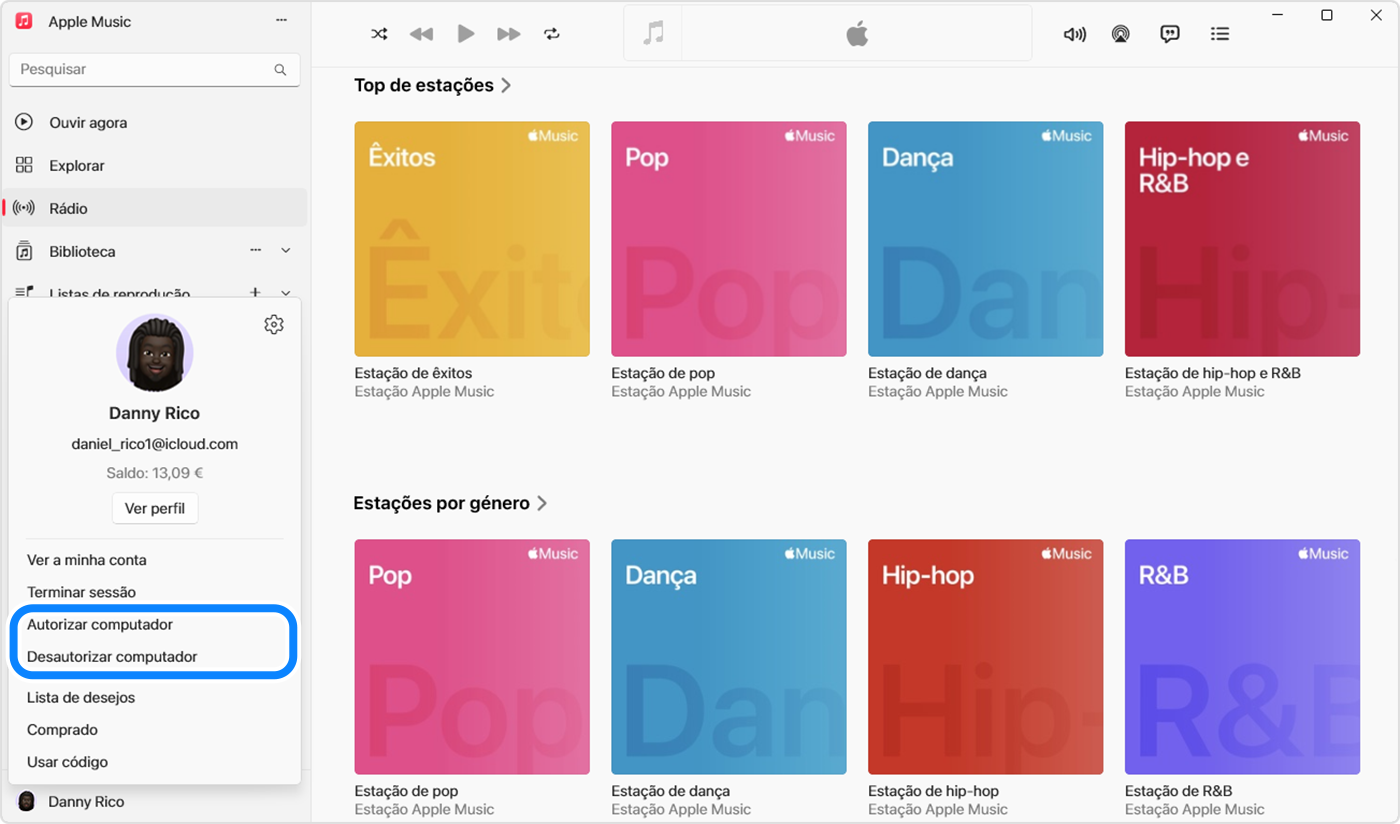
Inicie sessão com o seu ID Apple e a respetiva palavra-passe. Caso se tenha esquecido do ID Apple?
Clique em Autorizar ou Desautorizar.
Ver o número de computadores autorizados
Num PC com o Windows, abra a app Apple Music ou a app Apple TV.
Clique no seu nome na parte inferior da barra lateral e, em seguida, clique em Ver a minha conta. Poderá ter de iniciar sessão com o ID Apple primeiro.
Na parte superior da página Informação da conta, junto a Autorizações de computadores, veja quantos computadores estão autorizados.
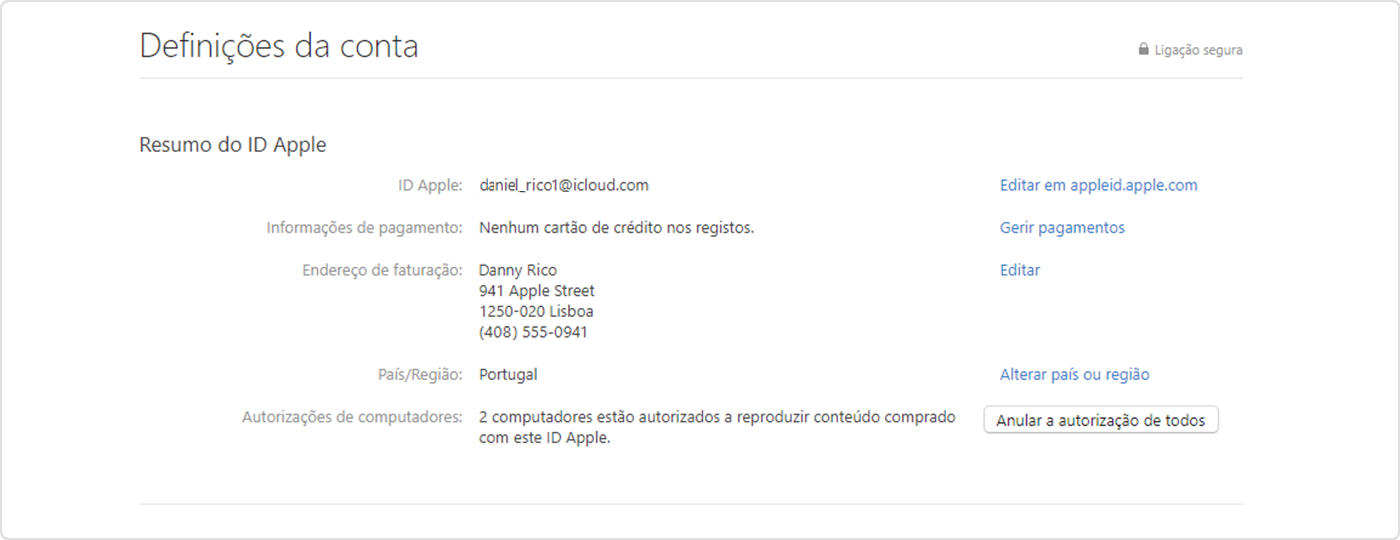
Se precisar de desautorizar um computador ao qual não tem acesso
Para desautorizar um computador ao qual não tem acesso, tem de desautorizar todos os computadores. Em seguida, autorize novamente todos os computador que possui. Apenas pode desautorizar todos os computadores uma vez por ano.
Num PC com o Windows, abra a app Apple Music ou a app Apple TV.
Clique no seu nome na parte inferior da barra lateral e, em seguida, clique em Ver a minha conta. Poderá ter de iniciar sessão com o ID Apple primeiro.
Na parte superior da página Informação da conta, veja junto a Autorizações de computadores e, em seguida, clique em Desautorizar tudo.
A disponibilidade e as funcionalidades da loja podem variar consoante o país ou a região.
As informações sobre os produtos não fabricados pela Apple ou os sites independentes não controlados ou testados pela Apple são disponibilizadas sem recomendações nem aprovação. A Apple não assume qualquer responsabilidade no que diz respeito à seleção, ao desempenho ou à utilização dos sites ou produtos de terceiros. A Apple não garante a precisão nem a fiabilidade dos sites de terceiros. Contacte o fornecedor para obter mais informações.
